Преглед садржаја
Виндовс Екплорер је једна од најважнијих компоненти Виндовс оперативног система, и ако настави да се руши, имаћете проблема са отварањем датотека и директоријума на свом уређају. Виндовс Екплорер замрзавање с времена на време можда вам не изгледа велика ствар, али то је проблем који треба детаљније испитати.
Осим ако не знате шта је изазвало проблем, можете покушати да примените неке специфичне решења да видимо да ли помажу у спречавању пада Екплорера. Можете користити различите методе за управљање и решавање проблема на свом Виндовс рачунару.
Симптоми проблема са рушењем Виндовс Екплорер-а
Према многим корисницима, они доживљавају различите типове симптома кад год се Виндовс Екплорер руши . Ево неких од њихових симптома:
- Виндовс 10 Филе Екплорер је престао да ради
- Виндовс 10 Филе Екплорер не реагује
- Корисници не могу да отворе Виндовс Екплорер
- Виндовс Екплорер се стално затвара
- Виндовс Екплорер се руши када кликнете десним тастером миша на датотеку
- Виндовс Екплорер се стално замрзава
Узроци Виндовс Филе Екплорер-а Падови
За неке кориснике, услужни програм Филе Екплорер руши без очигледног разлога. Сваки проблем са Виндовсом има узрок. Проблем „Екплорер датотека наставља да руши“ може бити узрокован из неколико разлога, а то укључује следеће:
- Погрешно конфигурисана подешавања система
- Некомпатибилне или застареле апликације
- Вирус илизараза малвером
- Проблеми са дозволама за Виндовс
Без обзира на то да ли можете да утврдите тачан узрок проблема у Виндовс Екплорер-у, решења наведена у наставку би требало да вас поново покрену и покренуте.
Методе за решавање проблема за решавање проблема са Виндовс Екплорер-ом и даље пада
Први метод – проверите да ли постоји ново ажурирање за Виндовс
Ако још нисте преузели и инсталирали ниједно ажурирање за Виндовс, можда ћете пропустити решили проблем пада Виндовс Екплорер-а. Као резултат тога, од виталног је значаја да пазите на нова ажурирања за Виндовс. Најновија издања укључују нове функције, исправке грешака и ажурирања Виндовс Сецурити библиотеке вируса која могу спречити да се Виндовс Екплорер насумично руши.
- Притисните тастер „Виндовс“ на тастатури и притисните „Р“ да бисте унесите команду у линији за покретање у „контролно ажурирање“ и притисните ентер.
- Кликните на „Провери ажурирања“ у прозору Виндовс Упдате. Ако нема доступних ажурирања, требало би да добијете поруку „Ажурни сте“.
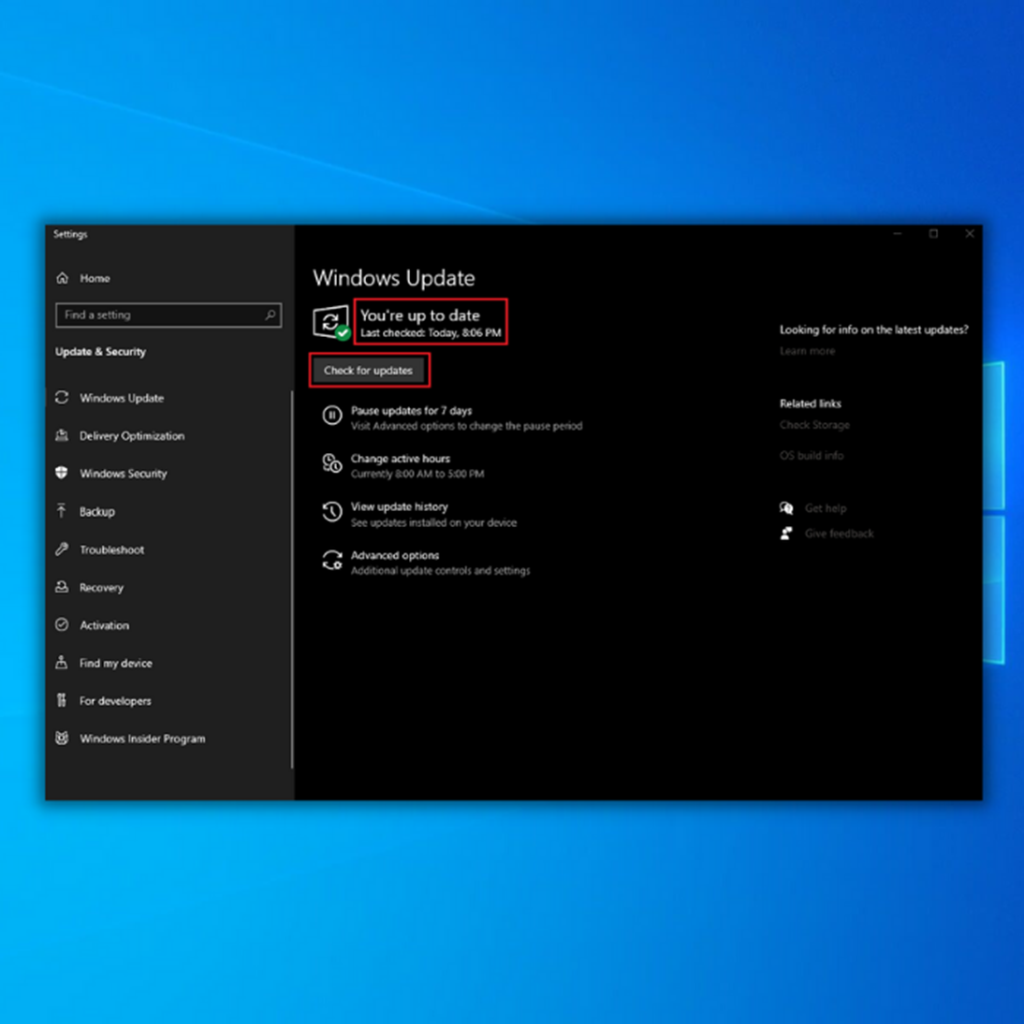
- Ако Виндовс Упдате Тоол пронађе ново ажурирање, пустите га да се инсталира и сачекајте да се заврши. Можда ћете морати да поново покренете рачунар да би се инсталирао.
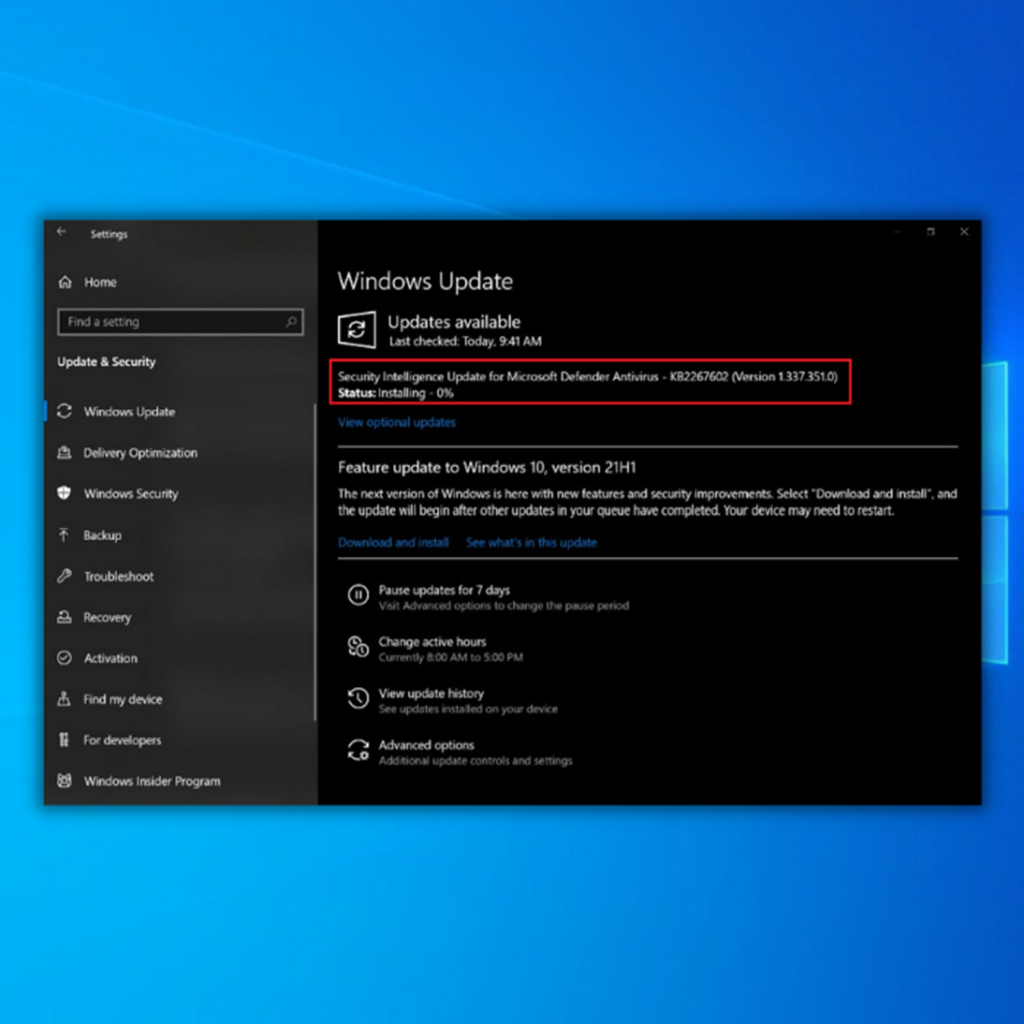
- Након инсталирања нових ажурирања за Виндовс, поново покрените рачунар и отворите прозор Филе Екплорер да бисте потврдили да ли је ово решило проблем . Ако се Виндовс истраживач датотека сруши упркос горњим корацима, пређите на следећеметод.
- Погледајте такође : Како омогућити РДП Виндовс 10
Други метод – Покрените проверу системских датотека (СФЦ)
Мицрософт Виндовс СФЦ је алатка која омогућава корисницима да пронађу и поправе покварене Виндовс системске датотеке. Алат за проверу системских датотека може произвести једну од бројних порука; на пример, софтвер може да каже да нису пронађени проблеми са интегритетом.
Према провери системских датотека, систем би могао да не ради. Алат такође може показати да је систем открио и поправио оштећене датотеке. Корисници могу ручно да поправе оштећене датотеке ако Провера системских датотека не може да их исправи.
- Притисните „Виндовс“, притисните „Р“ и откуцајте „цмд“ у командној линији за покретање. Држите заједно тастере „цтрл и схифт“ и притисните ентер. Кликните на „ОК“ у следећем прозору да бисте доделили администраторске дозволе.
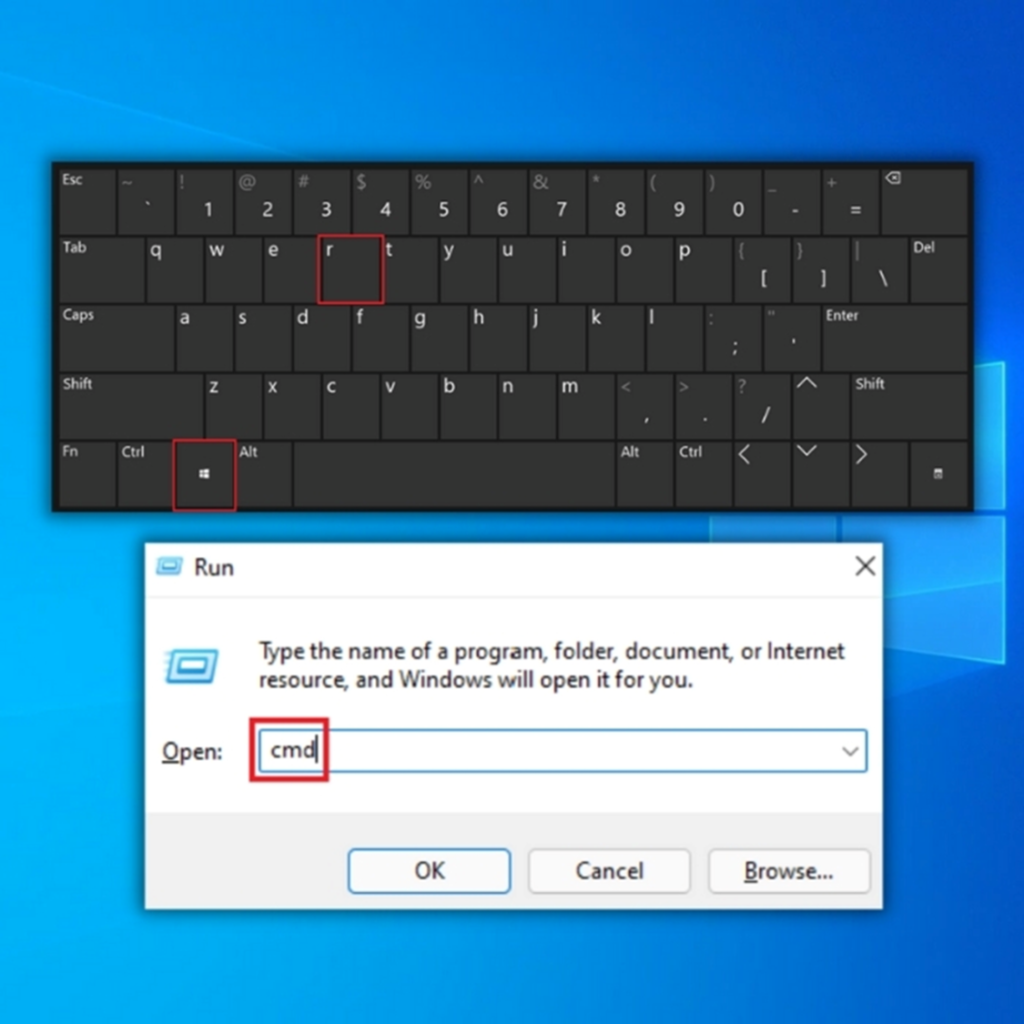
- Укуцајте „сфц /сцаннов“ у прозор командне линије и унесите. СФЦ ће сада проверити да ли постоје оштећене Виндовс датотеке. Сачекајте да СФЦ заврши скенирање и поново покрените рачунар. Када завршите, покрените алатку Виндовс Упдате да бисте проверили да ли је проблем решен.
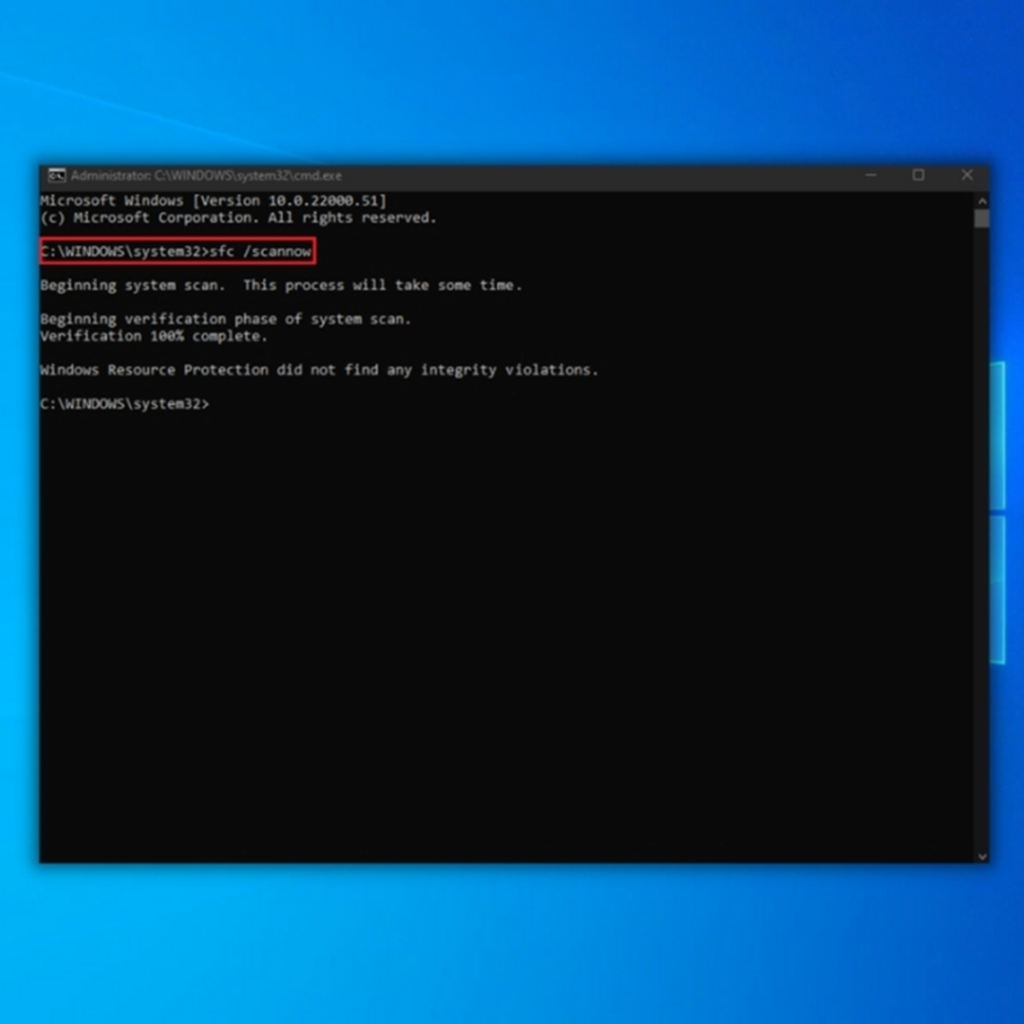
- Када се скенирање заврши, поново покрените рачунар и отворите прозор Филе Екплорер да проверите да ли ово је решило проблем. Ако Екплорер настави да се руши након обављања ових корака, испробајте следеће методе.
Трећи метод – Покрените потпуно скенирање система са поузданим антивирусним програмом
Као што смо рекли на почеткуУ овом посту, ако Виндовс Екплорер настави да руши на вас, вирус који инфицира ваш рачунар може довести до редовног пада Виндовс Филе Екплорер-а. Топло препоручујемо свеобухватно скенирање система помоћу вашег антивирусног алата како бисте гарантовали да је ваша машина здрава и спречила будућа оштећења. У овом водичу ћемо користити Виндовс безбедност.
- Отворите Виндовс безбедност тако што ћете кликнути на дугме Виндовс, откуцати „Виндовс безбедност“ и притиснути „ентер“.
- На почетну страницу, кликните на „Вирус &амп; заштита од претњи.“
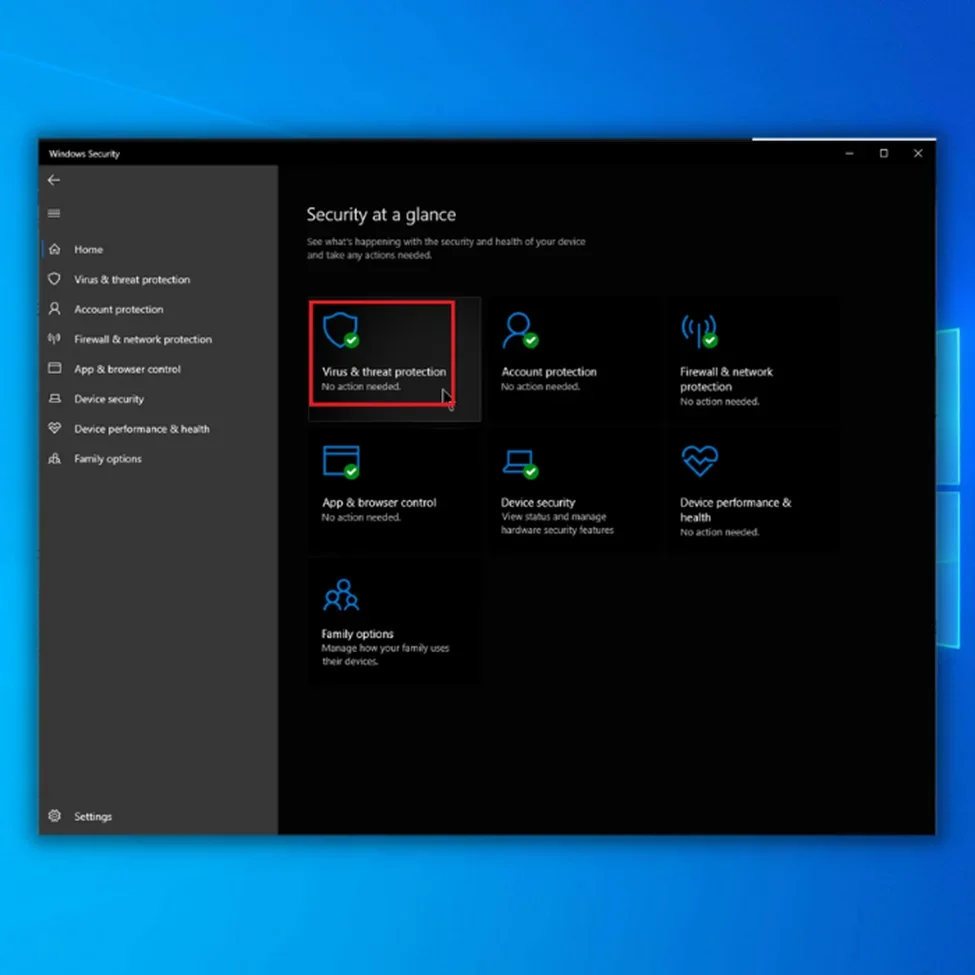
- Кликните на „Опције скенирања“, изаберите „Потпуно скенирање“ и кликните на „Скенирај сада“.
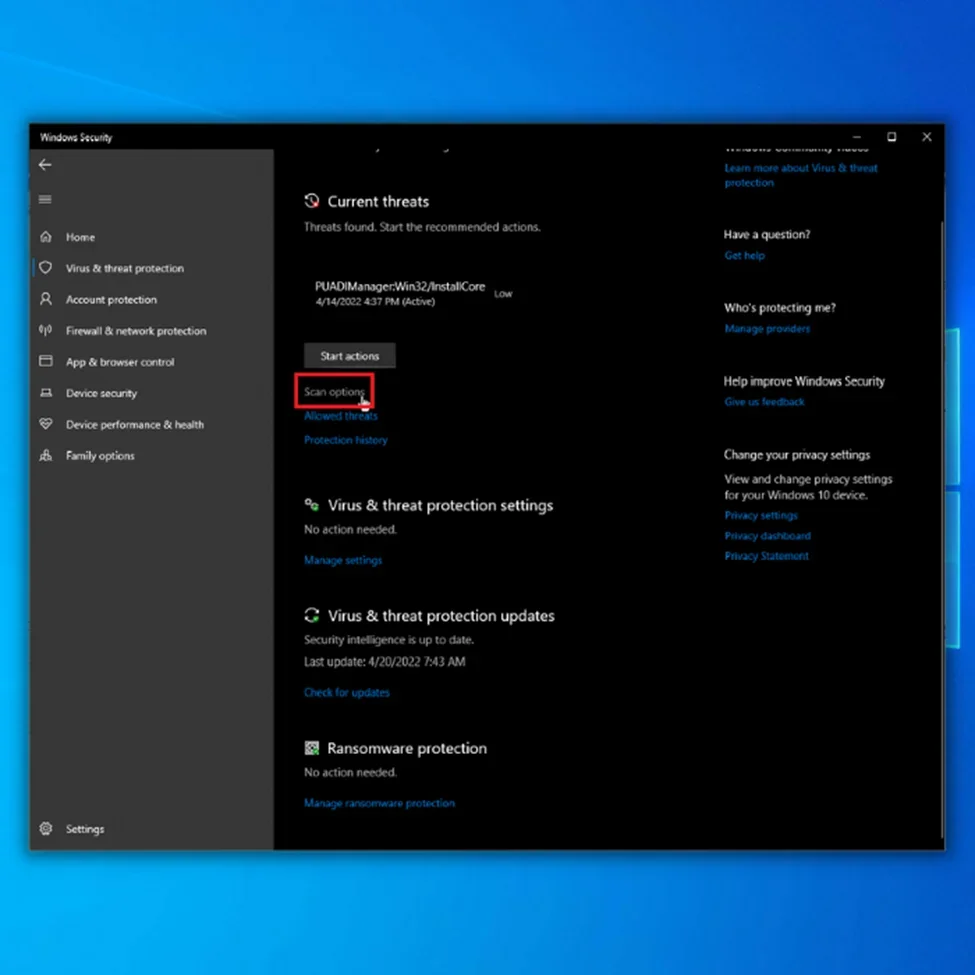
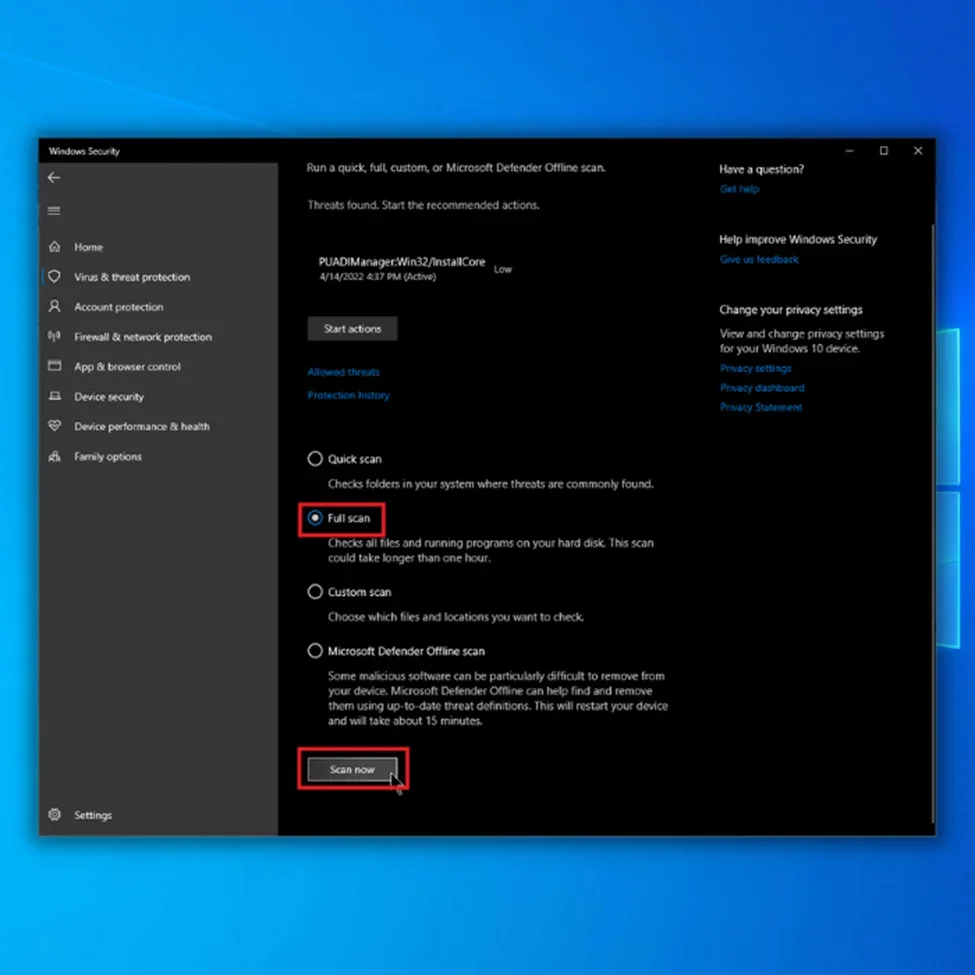
- Сачекајте да Виндовс безбедност заврши скенирање и поново покрените рачунар када се заврши.
- Након што поново укључите рачунар, проверите да ли је ово решило проблем са Виндовс Екплорер.
Четврти метод – Обришите историју Филе Екплорер-а
Није јасно како историја у Филе Екплорер-у узрокује пад апликације. Међутим, чишћење историје Филе Екплорер-а је помогло многим клијентима да поправе свој Филе Екплорер који се стално руши.
- Кликните на дугме за покретање, притисните тастер Виндовс и откуцајте „Опције Филе Екплорер-а“.
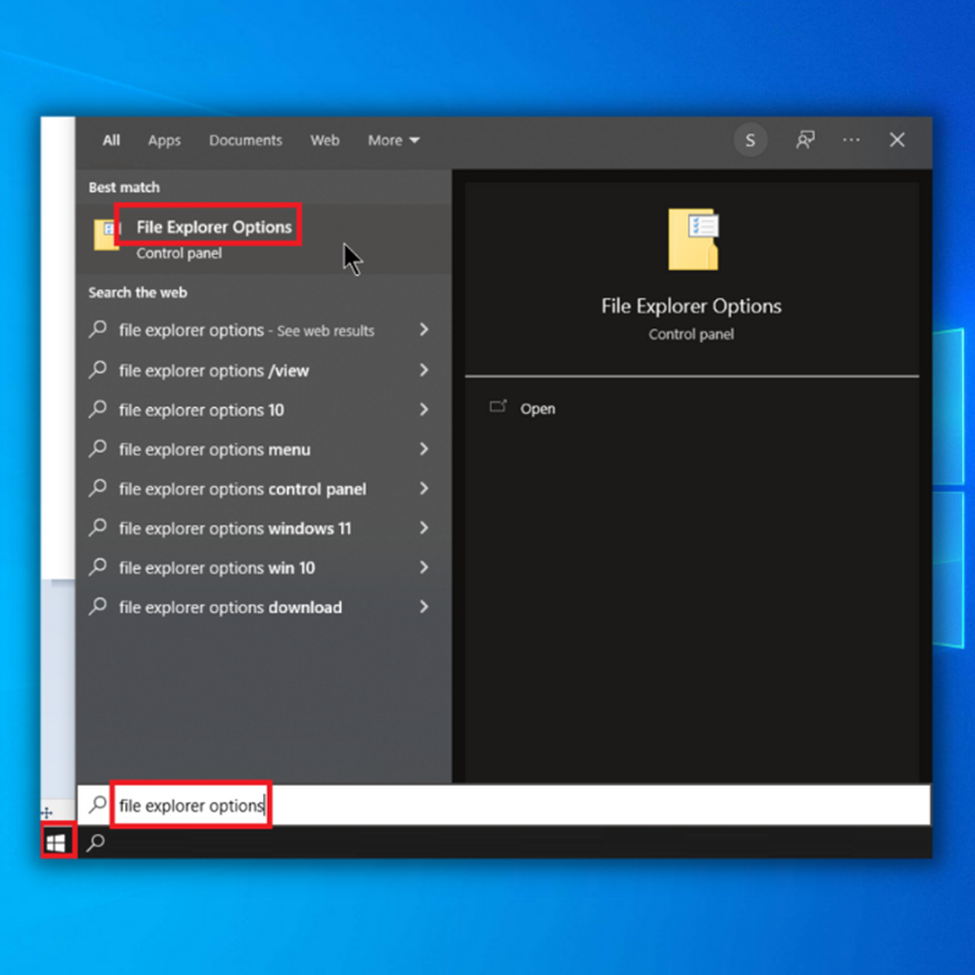
- На картици Опште, под „Приватност“, кликните на „Обриши“ и кликните на „ОК“ да бисте довршили процес брисања Филе Екплорер-а.
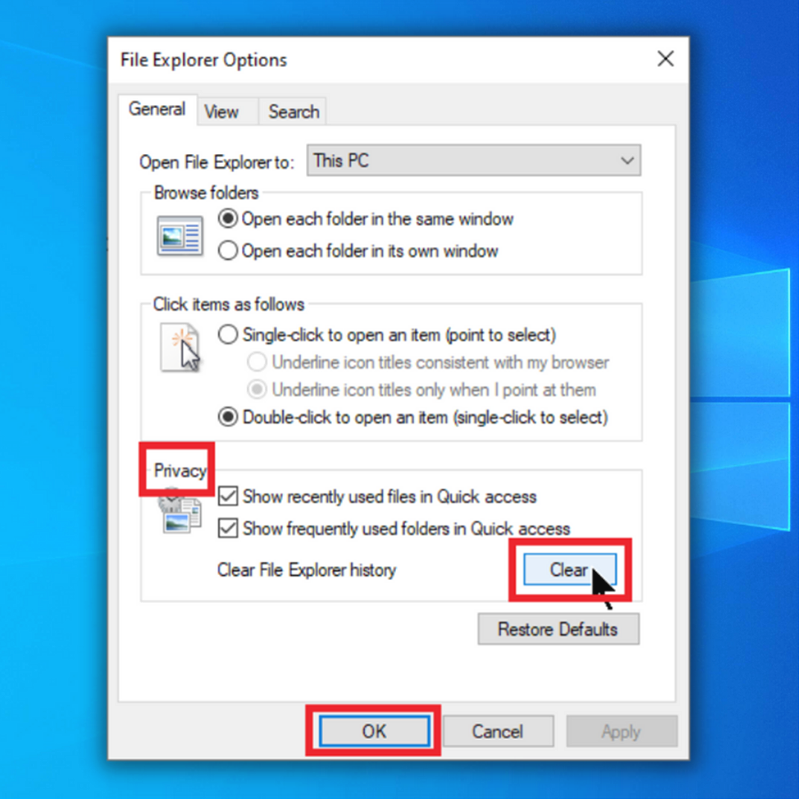
Пети метод – Измените кључеве регистратора
Кључеви регистратора садрже податкео свакој фасцикли и њеној конфигурацији приказа. Брисањем ових кључева можете да вратите конфигурације за све директоријуме на вашем систему, што је корисно за решавање проблема са палицом са Филе Екплорер-ом.
- Притисните Виндовс на тастатури, откуцајте регедит, а затим десно- кликните на резултат регедит и кликните на Покрени као администратор.
- Кликните на Да када се од вас затражи да потврдите.
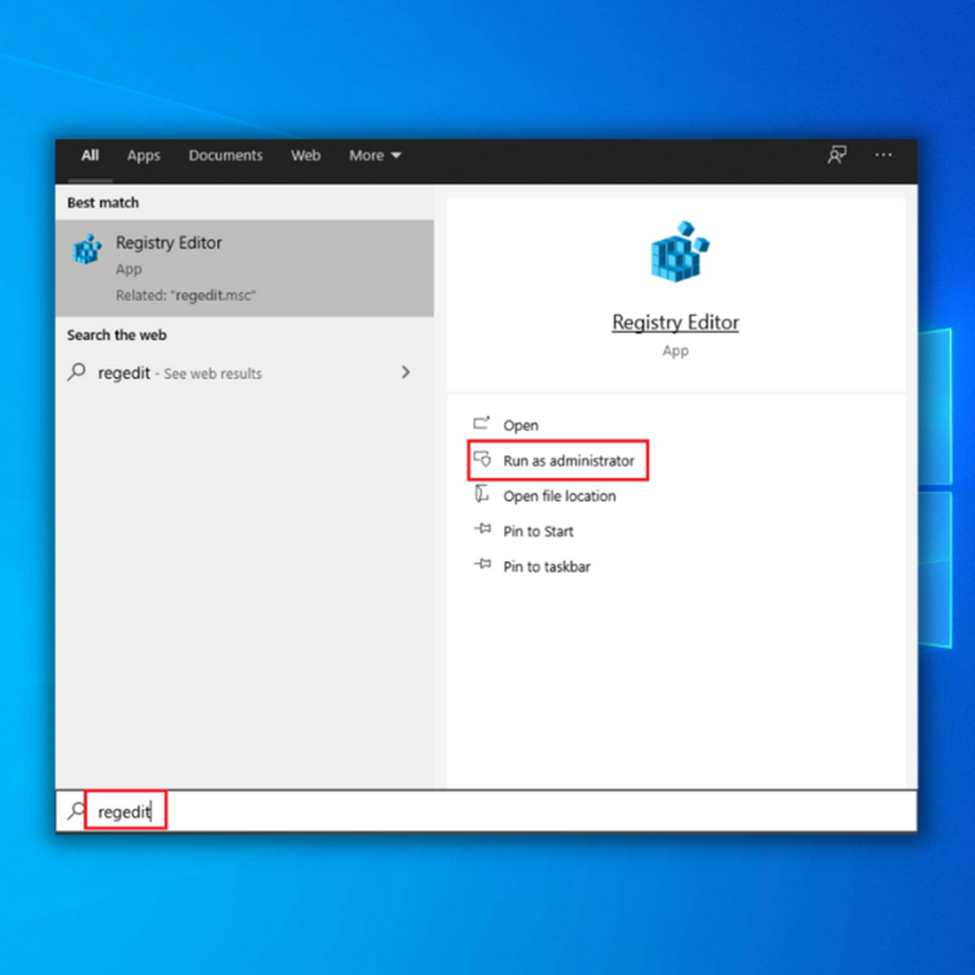
- Идите до следеће адресе:
\ХКЕИ_ЦУРРЕНТ_УСЕР\Софтваре\Цлассес\Лоцал Сеттингс\Софтваре\Мицрософт\Виндовс\Схелл
- Проширите фасциклу „Схелл“ и избришите и „Баг“ и „БагМРУ“ фасцикле тако што ћете кликнути десним тастером миша на њих и изабрати „Избриши“.
- Након брисања обе фасцикле, поново покрените рачунар и проверите да ли ћете и даље имати рушења Филе Екплорер-а.
Шести метод – Ажурирајте управљачки програм графичке картице
Постоји неколико начина да ажурирате своју графичку картицу. Ако желите да прочитате све о њима, можете ићи овде. Овај водич ће вам показати најлакши и најбржи начин да то урадите. Не само да ће овај метод ажурирати вашу графичку картицу, већ и друге застареле драјвере.
Осим тога, ова алатка ће обезбедити ажурирање свих ваших системских датотека, под условом да ће ваш рачунар радити оптимално.
Чврсто смо фортецт предлажемо да користите алатку за оптимизацију треће стране као што је Фортецт за бригу о вашем рачунару.

Да бисте преузели и инсталирали Фортецт, пратитеове кораке:
- Кликните овде да преузмете Фортецт:
- Када се Фортецт инсталира на ваш Виндовс рачунар, бићете преусмерени на почетну страницу Фортецт. Кликните на Старт Сцан да бисте дозволили Фортецт-у да анализира шта треба да се изврши на вашем рачунару.

- Када се скенирање заврши, кликните на Старт Репаир да бисте ажурирали застареле драјвере на којима је Фортецт пронашао ваш рачунар.
- Када Фортецт заврши поправку и ажурирање некомпатибилног драјвера, поново покрените рачунар.
Седми метод – потражите апликацију која је Узрок рушења Филе Екплорер-а
Ако Виндовс Екплорер настави да руши упркос извођењу првих шест метода које смо дали, оштећена апликација може изазвати овај проблем. Отворите Филе Екплорер док се Филе Екплорер поново не сруши, а затим извршите следеће кораке.
- Потражите „Прегледник догађаја“ и отворите га.
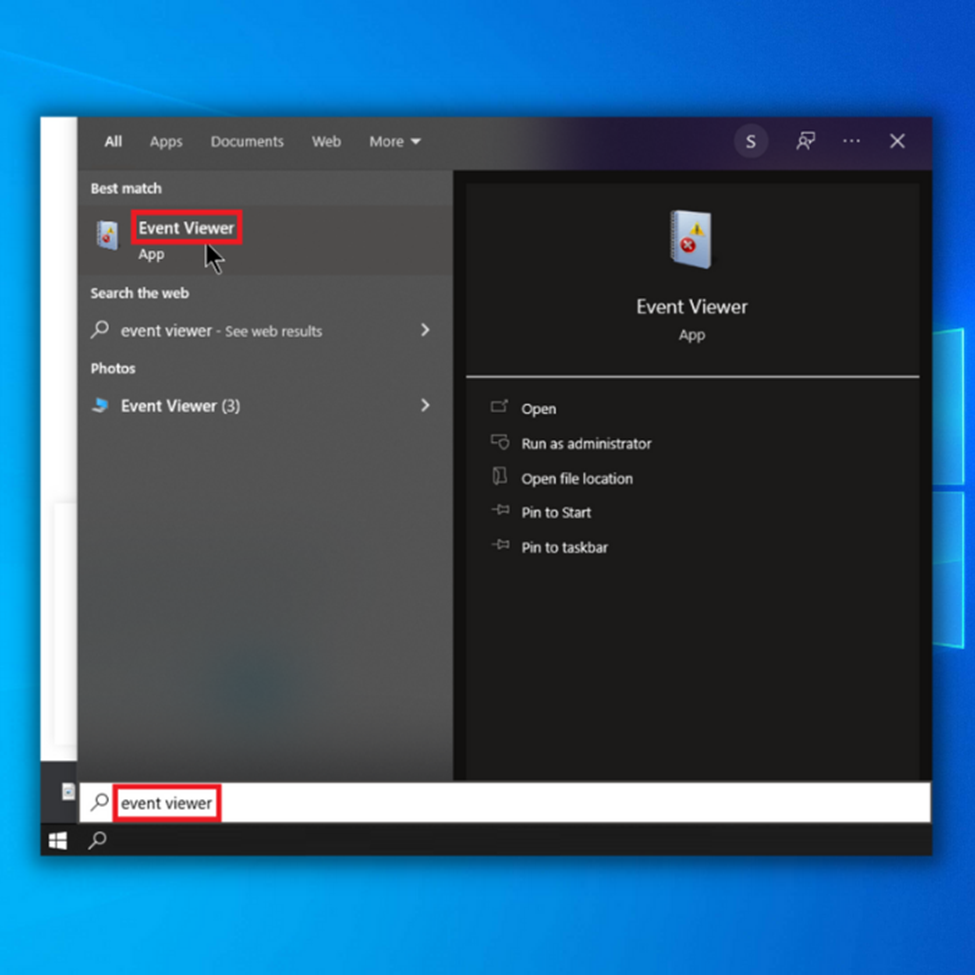
- У Прегледнику догађаја потражите било коју грешку наведену под „Евиденција прозора“ и „Систем“.
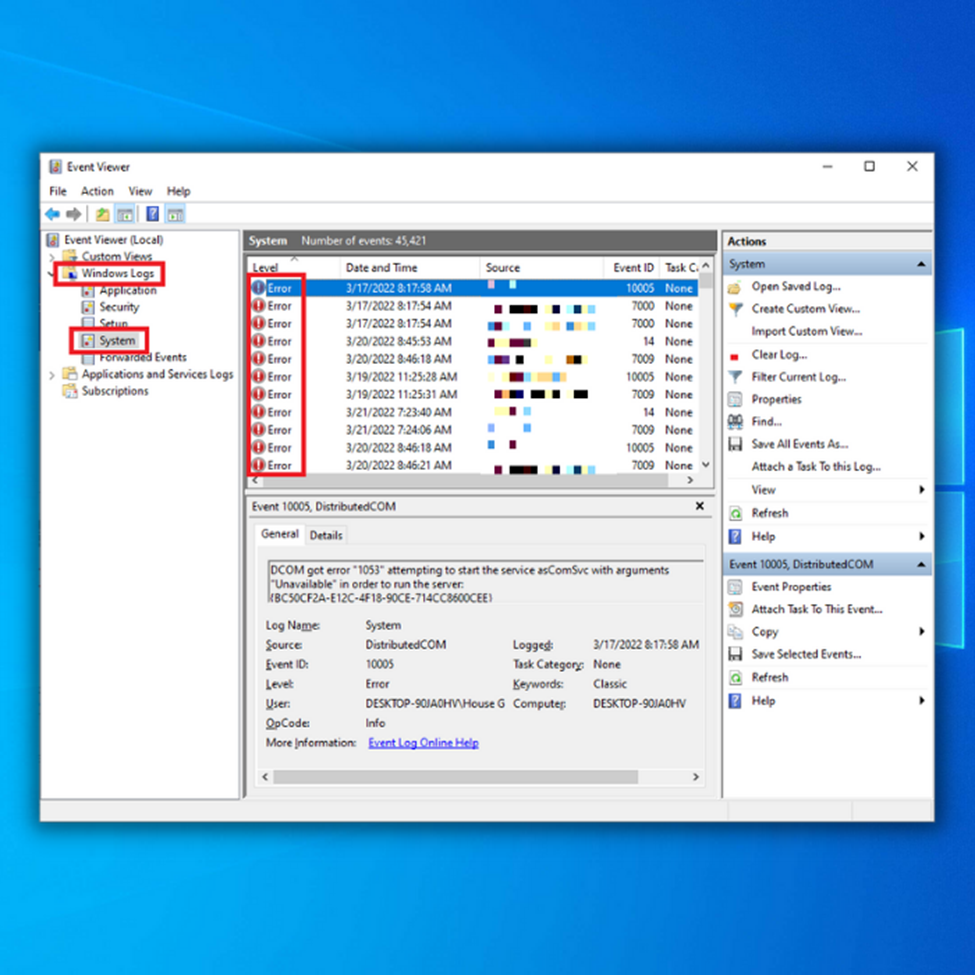
- Ако апликација прикаже грешку, деинсталирајте је са система путем Услужни програм „Деинсталирај или промени програм“.
Осми метод – Омогућите Виндовс фолдер за покретање у посебном процесу
Сваки пут када отворите Филе Екплорер, он се покреће у процесу истраживача .еке фајл подразумевано. Као резултат тога, ако један од прозора Филе Екплорер не успе, проблем Виндовс Филе Екплореррушење ће се манифестовати само по себи.
Морате омогућити опцију „Покрени прозоре фолдера у посебном процесу“ да бисте решили проблеме. Ево основног прегледа:
- Кликните на дугме за почетак, притисните тастер Виндовс и укуцајте „Опције Филе Екплорер-а.“
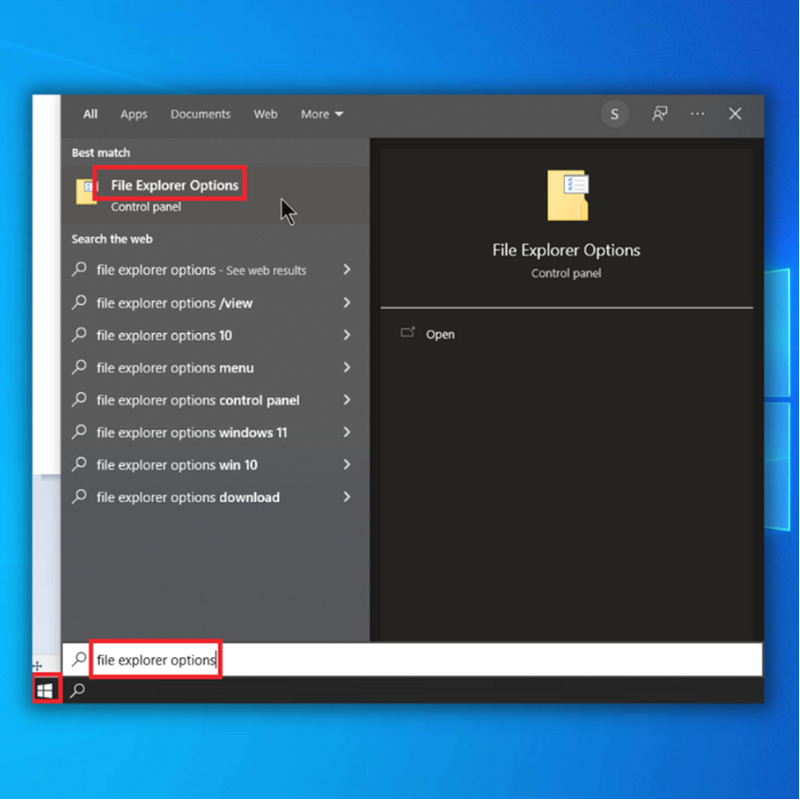
- Укључено у прозору Филе Екплорер Оптионс, кликните на картицу „Виев“. Потражите опцију „Покрени Виндовс фасцикле у посебном процесу“ на картици Приказ и проверите је. Кликните на „Примени“, а затим на „ОК“.
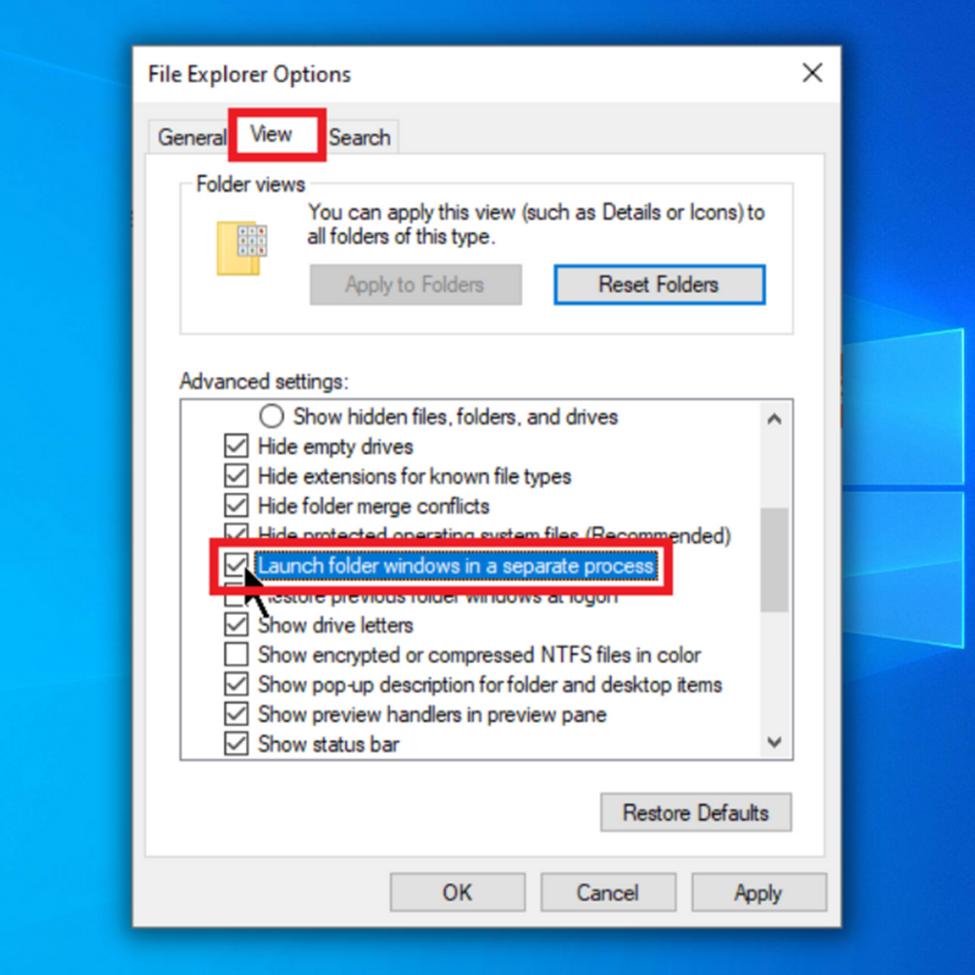
- Затворите прозор Филе Екплорер Оптионс, рестартујте рачунар и проверите да ли Виндовс Екплорер и даље руши.
Девети метод – Извршите враћање система у претходно стање
Ако Филе Екплорер настави да се руши, последње решење је да вратите подразумеване поставке рачунара ако све остало не успе и наставите да имате проблема са рушењем Виндовс Екплорер-а. Ово вам може помоћи да поправите рачунар ако престане да ради исправно након инсталирања ажурирања.
Уверите се да сте сачували датотеке у складишту у облаку, УСБ диску или другом спољном уређају за складиштење пре него што покушате да извршите враћање система у претходно стање . Током процедуре опоравка система, све промене направљене на систему биће враћене у првобитно стање.
- Преузмите алатку за креирање медија са Мицрософт веб локације.
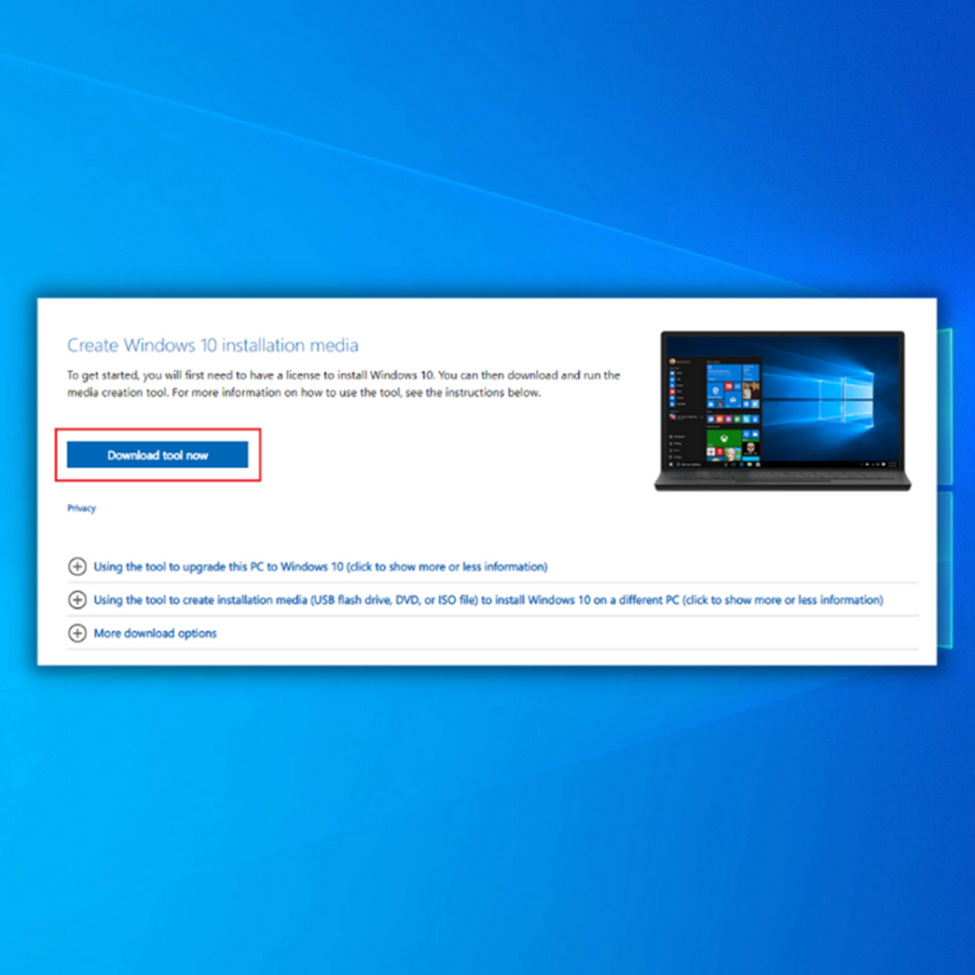
- Покрените алатку за креирање медија да бисте креирали Виндовс инсталациони медиј (можете да користите УСБ диск за покретање или ЦД/ДВД).
- ПокренитеРачунар са диска или УСБ драјва за покретање.
- Даље, конфигуришите језик, метод тастатуре и време. Изаберите Поправи свој рачунар.
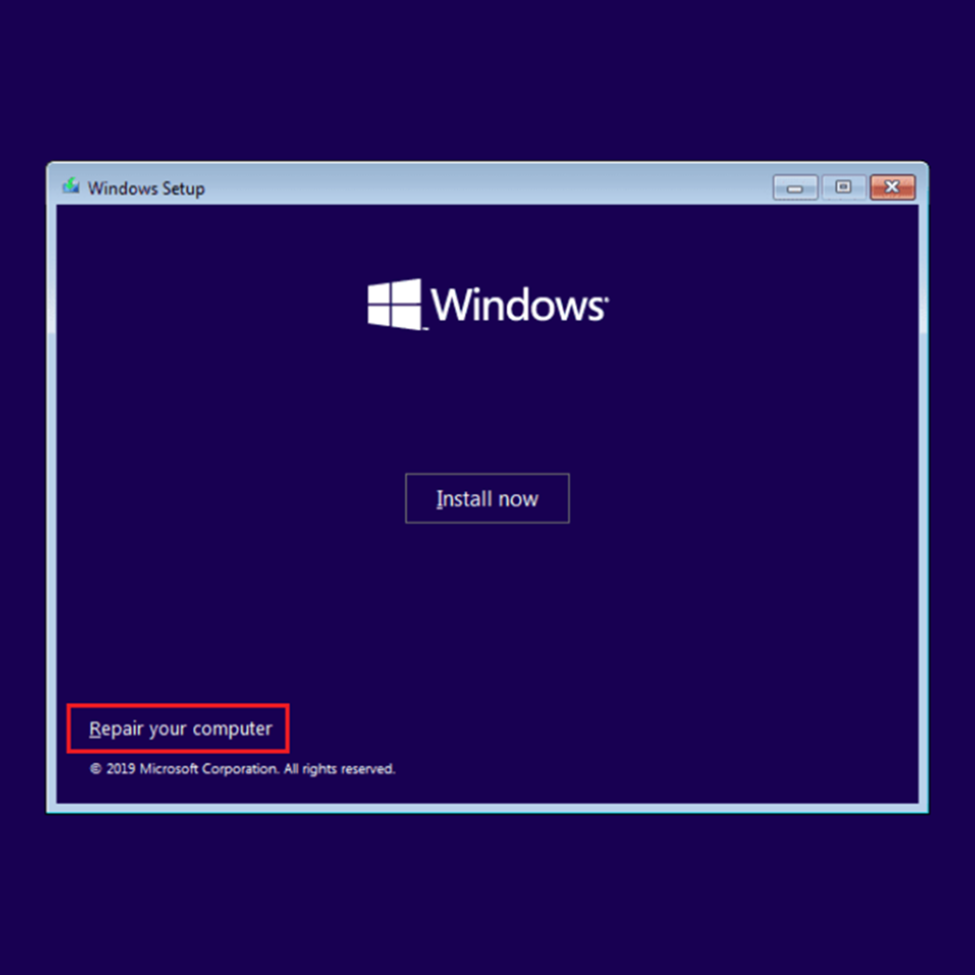
- Идите на Изаберите опцију. Изаберите Решавање проблема и Напредне опције. На крају, изаберите Опоравак система.
- Пратите упутства на екрану да бисте завршили враћање система. Ваш рачунар би требало да се поново покрене, као и обично; пријавите се и проверите да ли можете да поправите Виндовс Екплорер.
Заврши
Добијање проблема где Филе Екплорер наставља да се руши може указивати на основни проблем у вашем систему који може довести до више озбиљних проблема у будућности. Зато препоручујемо да се о томе побринете на први поглед.
Запамтите да ако прибегнете враћању система у претходно стање, уверите се да сте све важне датотеке сачували на другом месту, јер ће све ваше датотеке бити избрисане.

